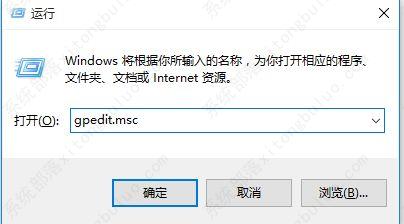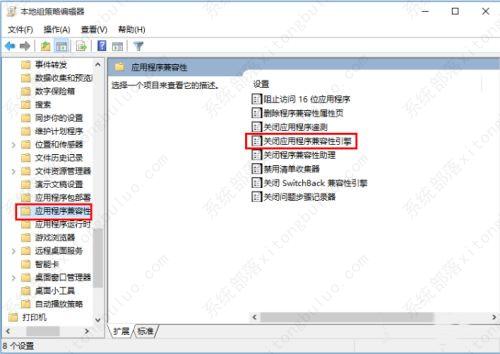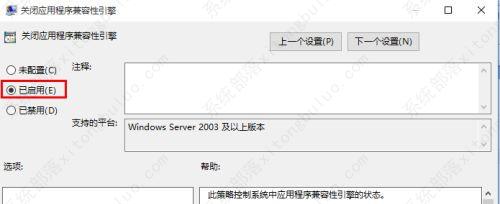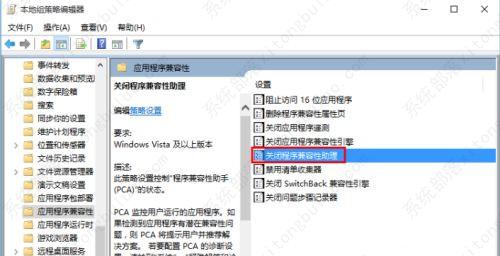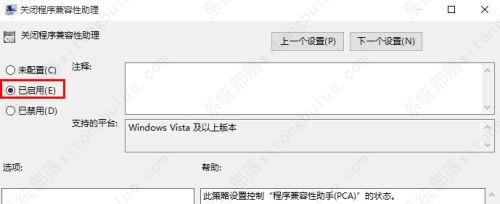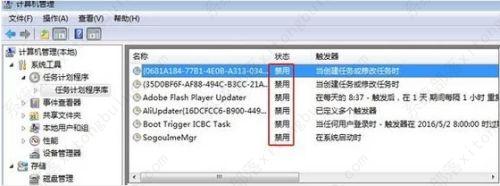全屏玩游戏老是弹回桌面怎么回事 全屏玩游戏老是弹回桌面怎么办
更新日期:2022-09-16
来源:系统部落
最近有很多用户反应自己在电脑上玩游戏的时候,屏幕自动切回桌面了,非常影响操作,这是什么回事?要怎么解决呢?下面我们就来看看全屏玩游戏老是弹回桌面的解决办法。
全屏玩游戏老是弹回桌面解决方法
1、打开电脑,按【Win+R】快捷键,打开运行窗口,输入gpedit.msc,点击确定。
2、进入本地组策略编辑器界面,依次点击计算机配置——管理模板——Windows组件——应用程序兼容性,在右侧双击关闭应用程序兼容性引擎。
3、进入关闭应用程序兼容性引擎界面,选择已启用,点击确定。
4、回到本地组策略编辑器,在右侧双击关闭程序兼容性助理。
5、勾选已启用,点击确定,就可以解决玩游戏全屏后屏幕自动切回到桌面的问题。
6、若上面的方法没有解决问题,那可能是输入法的问题。当输入法处于中文输入状态时,按键盘时就可能切回桌面。解决方法:按键盘上的 shift 键。